Microsoft Teams에서 제공한 성적 및 피드백을 Excel에서 열 수 있는 .csv 파일로 내보냅니다. 내보내기는 수업 팀, 개별 과제 또는 개별 학생의 모든 과제에 사용할 수 있습니다. 여기에서 Excel을 다운로드합니다.
Excel로 내보낸 후 가이드를 사용하여 데이터를 구성하고 정렬합니다.
-
수업 팀으로 이동하여 성적을 선택합니다.
-
오른쪽 위 모서리에서 Excel로 내보내기를 선택합니다. Excel 파일 테이블 형식 또는 CSV 형식으로 내보내는 옵션이 있습니다.
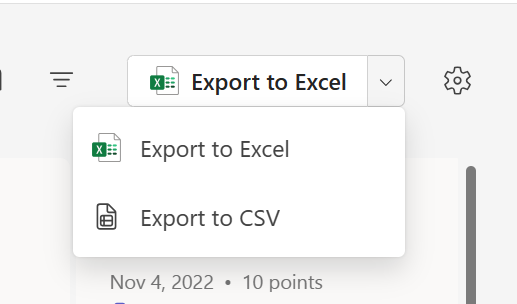
-
.csv 파일 다운로드를 저장하거나 엽니다 .Microsoft Teams는 수업 팀의 과제에서 다음 데이터를 내보냅니다.
-
이름
-
성
-
전자 메일 주소
-
과제 제목
-
점
-
피드백
참고: 성적표에 설정된 필터도 내보내기에도 영향을 줍니다. 예: 2022년 9월 1일부터 2023년 1월 13일까지의 사용자 지정 날짜 범위가 아래 이미지에 설정되었습니다. 성적표의 Excel 내보내기에는 이 필터링된 날짜 범위에 있는 정보가 포함됩니다.
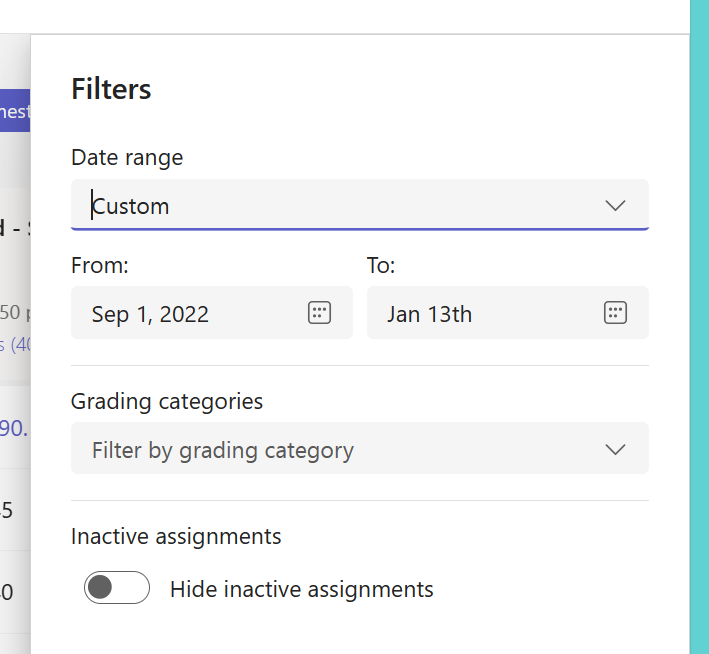
-
수업 팀으로 이동하여 과제를 선택합니다.
-
내보낼 과제를 선택합니다.
-
Excel로 내보내기 >

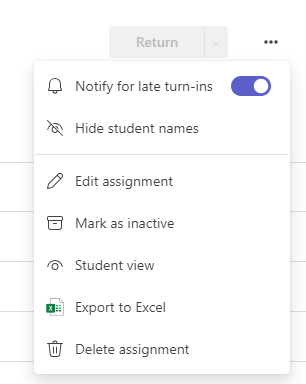
-
.csv 파일 다운로드를 저장하거나 엽니다 .
Microsoft Teams는 선택한 과제에서 다음 데이터를 내보냅니다.
-
이름
-
성
-
전자 메일 주소
-
과제 제목
-
점
-
피드백
-
수업 팀으로 이동하여 성적을 선택합니다.
-
학생의 이름을 선택합니다.
-
Excel로 내보내기를 선택합니다.
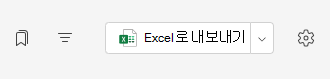
-
.csv 파일 다운로드를 저장하거나 엽니다 .
Microsoft Teams는 학생의 성적에 대한 다음 데이터를 내보냅니다.
-
기한
-
과제 제목
-
상태
-
점
-
사용자 의견










